iTunes Store позволяет приобретать фильмы, музыку, телешоу и аудиокниги. Благодаря функции автоматической синхронизации вы можете синхронизировать все фильмы между вашим компьютером и устройствами iOS. Однако многие пользователи жалуются, что многие фильмы из iTunes занимают много места на их устройствах и загромождают библиотеку iTunes. Чтобы разрешить эту досадную ситуацию, вы можете узнать, как удалить фильмы из iTunes на Windows, Mac и iPhone из этого простого руководства.
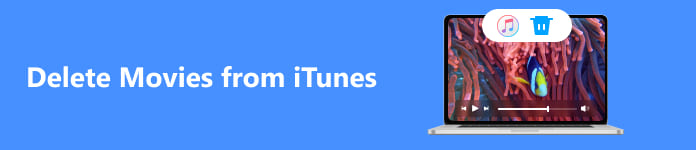
- Часть 1. Как удалить фильмы из iTunes на устройствах iOS
- Часть 2. Как удалить фильмы из iTunes на ПК Mac/Windows
- Часть 3. Часто задаваемые вопросы об удалении фильмов из iTunes
Часть 1. Как удалить фильмы из iTunes на устройствах iOS
Если вы не хотите искать все фильмы и удалять их один за другим вручную, вы можете использовать Apeaksoft iPhone Eraser чтобы помочь вам удалить фильмы из iTunes и другие ненужные данные с вашего iPhone / iPad за несколько кликов. Кроме того, этот мощный инструмент может помочь вашим устройствам iOS освободить больше свободного места и работать быстрее, удаляя ненужные и загроможденные данные.

4,000,000+ Загрузки
Автоматически удалять фильмы из iTunes, очистить историю в Safari, удалить приложения на айфоне, удаляйте большие/ненужные файлы, очищайте кэш iPhone и т. д., чтобы освободить память iPhone.
Предлагайте три уровня безопасности, удаляйте данные с ваших устройств iOS без возможности их восстановления.
Предложите бонусную функцию для резервного копирования и сжатия фотографий на вашем устройстве iOS.
Шаг 1 Загрузите и запустите iPhone Eraser на своем Windows или Mac бесплатно. Подключите свой iPhone к программному обеспечению с помощью USB-кабеля и убедитесь, что он успешно подключился. Обязательно нажмите на Доверие вариант, когда сообщение появляется на вашем iPhone.

Шаг 2 Затем выберите Свободное пространство функция и выберите Удалить большие файлы возможность сканирования всех больших файлов, включая фильмы.

Шаг 3 Отметьте фильмы, которые хотите удалить, и нажмите кнопку Стереть кнопку, чтобы немедленно удалить их с вашего устройства.

Часть 2. Как удалить фильмы из iTunes на ПК Mac/Windows
Вы можете вручную удалить фильмы из iTunes на своем Mac или ПК с Windows. И этот процесс может занять у вас некоторое время. Вот подробная процедура, которую вам предстоит выполнить:
Шаг 1 Сначала вам следует обновить последнюю версию iTunes на своем компьютере. Затем дважды щелкните iTunes, чтобы запустить его на своем компьютере.
Шаг 2 Нажмите Фильм из всплывающего меню в левом верхнем углу. Нажмите Библиотека в верхней части окна, чтобы продолжить. Затем вы можете выбрать ненужные фильмы и нажать Удалить ключ для удаления фильмов из iTunes.
Шаг 3 Во всплывающем сообщении есть три варианта: Отмена, Сохранить файл и Переместить в корзину, Сохранить файл Опция означает, что вы можете удалить элемент только из своей медиатеки iTunes, не удаляя его со своего компьютера. Переместить в корзину опция означает, что вы можете удалить его со своего компьютера и очистить Корзина удалить фильм. Затем вы можете удалить фильмы из своей медиатеки iTunes.
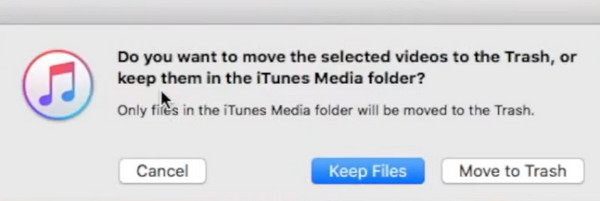
Часть 3. Часто задаваемые вопросы об удалении фильмов из iTunes
Как восстановить случайно удаленный фильм из библиотеки iTunes на ПК с Windows?
Запустите iTunes на своем компьютере и нажмите Аккаунт в верхней части окна iTunes. Найдите Купленный (если вы используете «Семейный доступ», Купленный опция будет заменена на Семейные покупки) и щелкните по нему. Нажмите Фильм в верхнем углу окна iTunes. Перейдите к фильму, который хотите повторно загрузить. Затем вы можете нажать кнопку Скачать Кнопка для восстановления удаленного фильма. В противном случае вы можете попробовать некоторые Восстановление корзины методы восстановления удаленного фильма.
Могу ли я удалить купленные фильмы из iTunes?
Нет, купленные фильмы можно скрыть только из списка купленных в iTunes. Запустите iTunes на своем компьютере, нажмите Аккаунт вверху > Купленный. Поскольку вы хотите скрыть купленные фильмы, вы можете выбрать Фильм в верхней части окна. Нажмите Все чтобы показать все купленные товары. Нажмите на фильм, который хотите скрыть, и выберите Скрыть покупку .
Будет ли iTunes Movie Store заменен Apple TV?
Да, начиная с версии tvOS 17.2 функции «Фильмы и телепередачи» из iTunes Store были перенесены в приложение Apple TV. Итак, если вы хотите покупать и смотреть фильмы или телешоу в iTunes, Apple iTunes перенаправит вас в приложение Apple TV.
Заключение
Вы можете научиться удалить купленные фильмы из iTunes на разных устройствах. Предположим, вы просто хотите очистить пространство на своем устройстве, вы можете положиться на Apeaksoft iPhone Eraser для очистки больших файлов и ненужных файлов без усилий.




